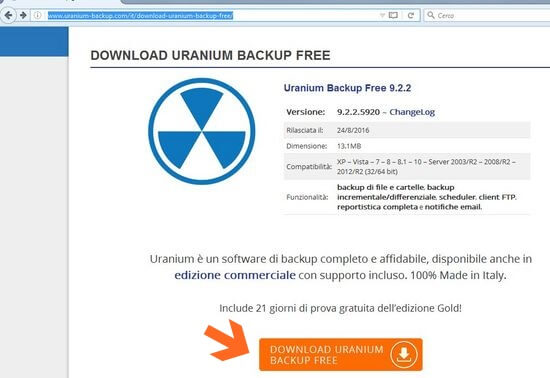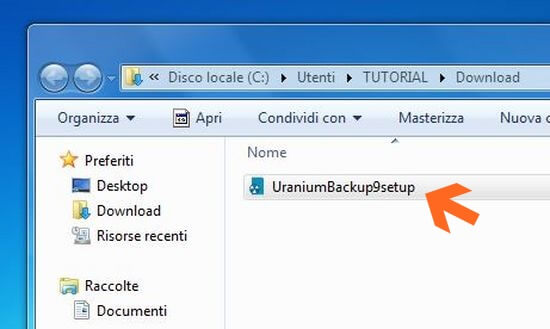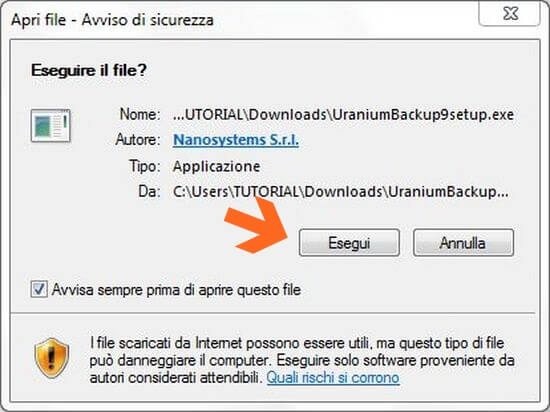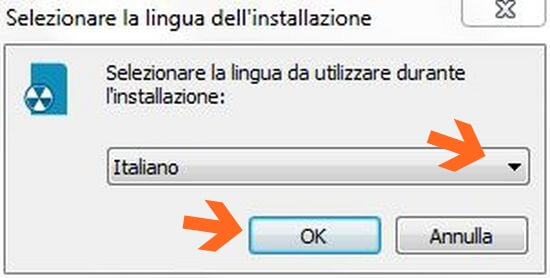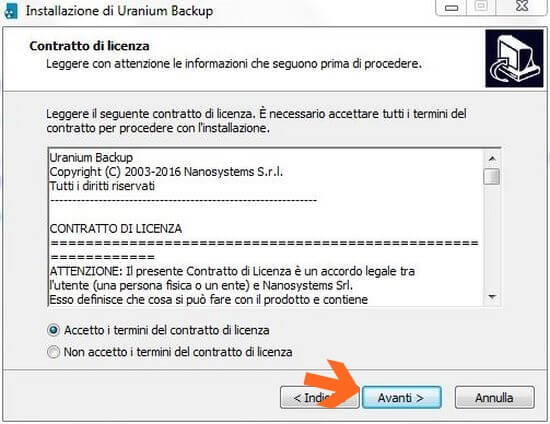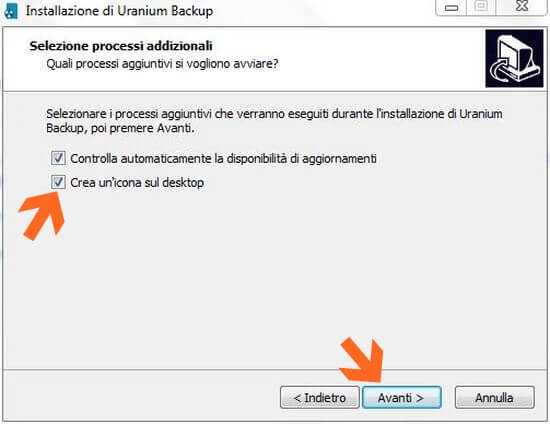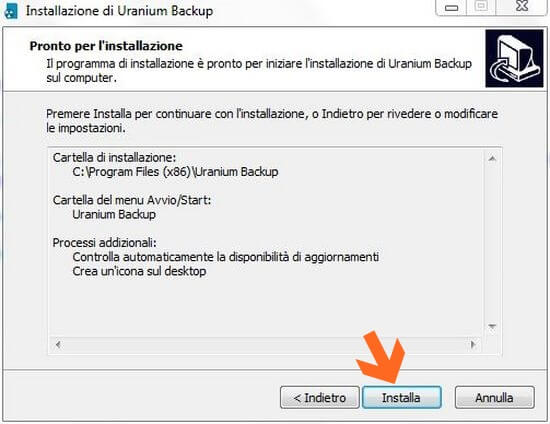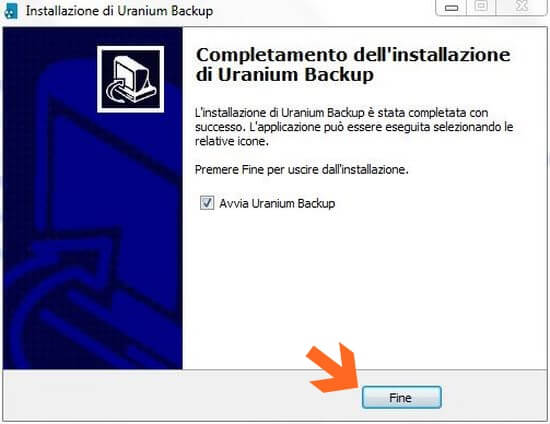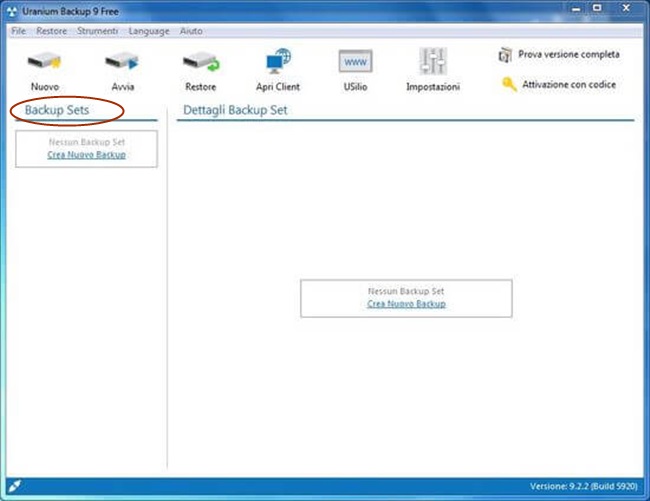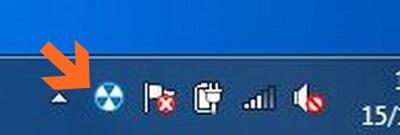Nel Tutorial DIFFERENZA BACKUP INCREMENTALE E DIFFERENZIALE ho ribadito l’importanza delle COPIE dei dati, spiegando la differenza tra Backup Incrementale e Backup Differenziale.
Nel Tutorial DIFFERENZA BACKUP INCREMENTALE E DIFFERENZIALE ho ribadito l’importanza delle COPIE dei dati, spiegando la differenza tra Backup Incrementale e Backup Differenziale.
Esistono diversi modi per effettuare una copia di Backup, dal classico copia e incolla fino a soluzioni software dedicate. Affidarsi ad un software dedicato è la scelta migliore per COPIARE I NOSTRI DATI e metterli al sicuro, perché una volta configurato, con un semplice click potremo eseguire il Backup di tutti i nostri dati o eseguirli automaticamente calendarizzandoli.
Esistono numerosi software per la gestione dei Backup, alcuni gratuti, altri a pagamento e altri “crackati”; ho avuto la fortuna di testare URANIUM BACKUP, software professionale completo e intuitivo sviluppato da Nanosystems S.r.l., che già nella sua versione Free è un ottimo strumento che offre numerose opzioni e settaggi. Con URANIUM BACKUP potrai eseguire una COPIA SEMPLICE, INCREMENTALE E DIFFERENZIALE dei tuoi dati utilizzando un software con Licenza Free senza infrangere la legge sul copyright econ la possibilità di ricevere aggiornamenti.
Per comprendere la differenza tra Backup Incrementale e Differenziale ti invito a leggere il mio Tutorial DIFFERENZA BACKUP INCREMENTALE E DIFFERENZIALE.
Una copia di salvataggio ha senso se fatta su un supporto esterno (hard disk, pen drive, nastro, ecc.), perché essa servirà principalmente nel caso di rottura improvvisa del disco fisso o attacco riuscito da parte di virus tipo RAMSONWARE, che rendono illeggibili tutti i dati crittografandoli.
Dico ciò, perché mi è capitato molto spesso vedere persone salvare dati sullo stesso disco dove risiedono i dati stessi, stessa partizione o altra partizione. Copie di salvataggio fatte in questo modo saranno inutilizzabili in caso di danno improvviso al disco fisso, perché perderemmo sia i dati originali che le copie.
Dopo questa doverosa premessa, vediamo come si installa URANIUM BACKUP.
Per scaricare URANIUM BACKUP clicca QUI
Ora clicca su DOWNLOAD URANIUM BACKUP FREE e salvalo, non eseguire l’installazione online.
Apri la cartella dove hai salvato il file e clicca su UraniumBackup9setup dove il 9 indica il numero di versione.
All’eventuale avviso di sicurezza clicca Esegui
Seleziona la lingua di Installazione, clicca su OK e alla finestra successiva clicca Avanti
Metti la spunta per accettare il Contratto di Licenza e clicca Avanti per tre volte
Metti la spunta a Crea un’icona sul desktop e clicca Avanti
Alla fine clicca Installa
Dopo circa un minuto necessario per l’installazione, se tutto è filato liscio, appare la finestra di Completamento Installazione, clicca su Fine
URANIUM BACKUP si avvierà mostrandoci la lista dei Backup Sets programmati che ovviamente al primo avvio sarà vuota, però bisogna sapere che un Backup Set è l’insieme delle informazioni che riguardano una Copia dei dati, quali le cartelle e i files che vogliamo copiare, dove vogliamo copiarli, la calendarizzazione della copia, se vogliamo una copia in chiaro o compressa, se è una copia semplice, differenziale o incrementale e tante altre opzioni.
Possiamo creare anche più Set di Backup per razionalizzare maggiormente le nostre copie, cioè un Backupche salvi i dati di lavoro, un altro che salvi i documenti, un altro che salvi solo le foto e cosi via, ciascuno dei quali con una propria calendarizzazione e opzioni.
In basso a destra, nell'area delle icone di sistema, troverai una nuova icona di notifica di URANIUM BACKUP che indica lo stato di attività del servizio.
Considerata la potenzialità e le numerose funzioni offerte da URANIUM BACKUP, onde evitare un sovraffollamento di informazioni, ho suddiviso il Tutorial, quindi per:
1 - configurare una Copia Semplice vai al Tutorial ESEGUIRE UNA COPIA SEMPLICE DEI DATI CON URANIUM BACKUP
2 - configurare una Copia Incrementale o Differenziale vai al Tutorial ESEGUIRE UNA COPIA INCREMENTALE O DIFFERENZIALE DEI DATI CON URANIUM BACKUP
mentre se vuoi conoscere la differenza tra Backup Incrementale e Differenziale vai al Tutorial DIFFERENZA BACKUP INCREMENTALE E DIFFERENZIALE
Resta aggiornato con i miei Tutorial.
Se il tutorial ti è piaciuto clicca MI PIACE in fondo alla pagina e se credi che possa piacere anche ai tuoi amici CONDIVIDI